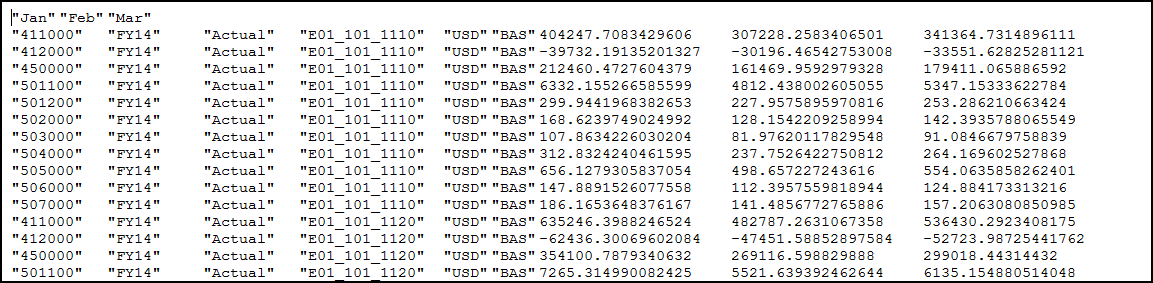摘錄資料
您可以輕鬆地從模型中摘錄資料。您可以選擇摘錄模型中的所有資料,或僅摘錄部分資料。建議的最佳實務是執行摘錄,以執行下列作業:
-
定期備份模型中的資料
-
先備份資料,再執行全部清除或清除部分資料動作。
從模型中摘錄所有資料
若要從模型中摘錄所有資料:
-
從「模型」下拉式功能表中,依序選取摘錄資料、所有資料。

-
識別目標檔案名稱。由於檔案將會是 ZIP 檔案,所以會自動加上 .zip 副檔名。
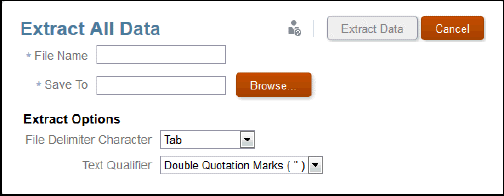
-
選取內容庫中的位置以進行資料摘錄。
-
決定摘錄選項:
-
檔案分界字元(Tab、空格、逗號、冒號、分號)
-
文字限定元:雙引號或單引號
-
-
按一下摘錄資料。確認訊息會顯示已初始化摘錄資料的背景處理,並會將資料儲存至您在內容庫中指定的位置。
從模型中摘錄部分資料
若要從模型中摘錄部分資料:
-
從「模型」下拉式功能表中,依序選取摘錄資料、部分資料。
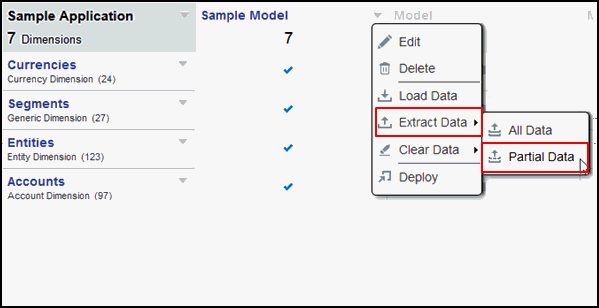
-
請從維度下拉式清單中選取維度。例如 Fiscal Calendar。
-
按一下「成員選取器」圖示,可讓您選擇成員並鑽研至下一層。

-
按一下箭頭圖示以將成員新增至您的選取項目。
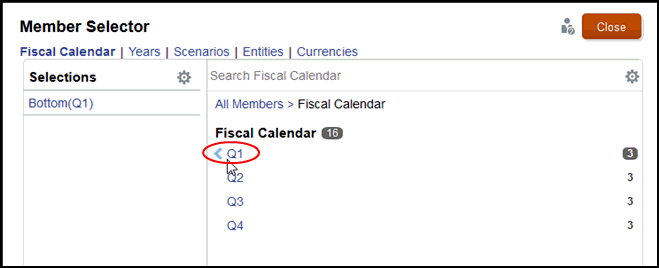
如果是上階成員(像是第 1 季),會自動將「底部」功能加入您的選取清單。此功能會傳回階層中所有位於所選取成員下的最下層成員。
-
重複這些步驟,以選取定義部分資料摘錄的剩餘維度與成員。
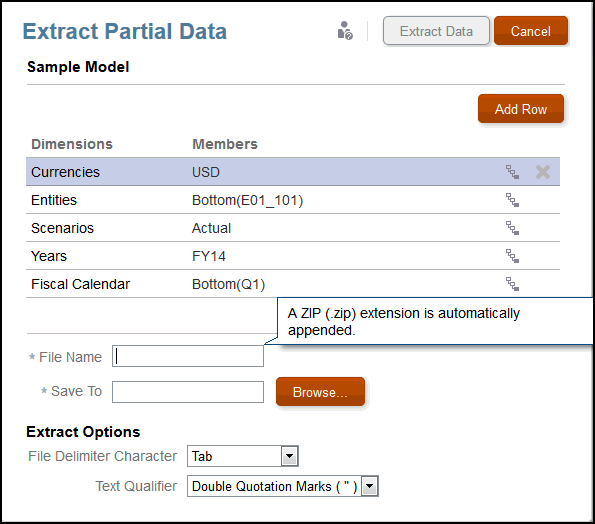
-
識別目標檔案名稱。由於檔案將會是 ZIP 檔案,所以會自動加上 .zip 副檔名。
-
選取內容庫中的位置以進行資料摘錄。
-
決定摘錄選項:
-
檔案分界字元(Tab、空格、逗號、冒號、分號)
-
文字限定元:雙引號或單引號
-
-
按一下摘錄資料。確認訊息會顯示已初始化摘錄資料的背景處理,並會將資料儲存至您在內容庫中指定的位置。
摘錄的資料檔範例如下所示: